Win10怎么设置蓝色选定框
- 浏览: 0
- |
- 更新:
通常情况下,在使用Win10系统选中某些文件或者程序时会出现一个蓝色的选定框,但是有小伙伴发现自己电脑中没有蓝色选定框,那么应该怎么设置呢,这里小编就给大家带来详细的设置方法,大家可以来看一看。
设置方法:
1、右击桌面上的"此电脑",选择选项列表中的"属性"。
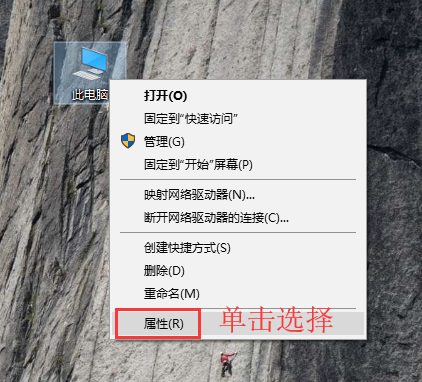
2、进入到新的界面后,点击左侧栏中的"高级系统设置'选项。
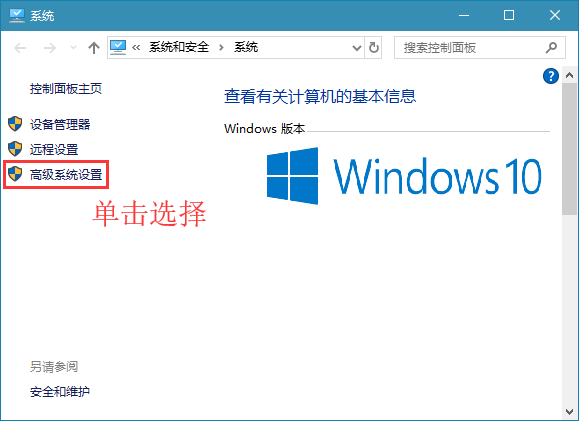
3、在打开的窗口中,点击上方中的"高级"选项卡,再点击"性能"中的"设置"按钮。

4、然后找到其中的"显示亚透明的选择长方形",最后将其小方框给勾选上就可以了。
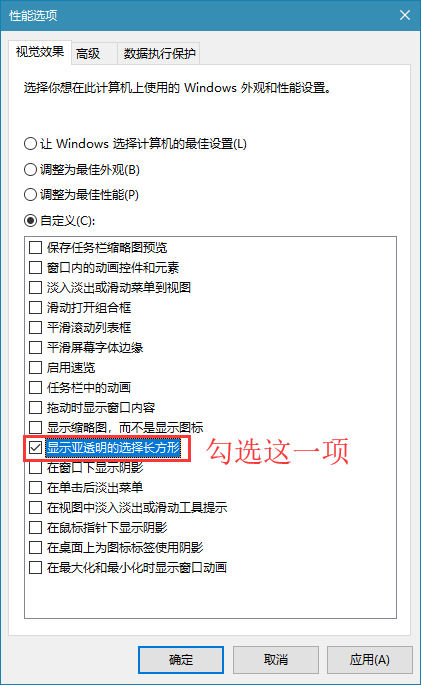
热门教程
- 1 win7 32位安装版
- 2 win7纯净版镜像64位
- 3 win7纯净版镜像32位
- 4 win7纯净版系统镜像iso
- 5 win7纯净版系统镜像32位
- 6 win7纯净版系统镜像64位
- 7 win7纯净版系统镜像
- 8 深度win7系统镜像
- 9 深度win7系统32位
- 10 深度win7系统64位


